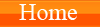- Giả sử ta có một Assembly như thế này:

– Yêu cầu đầu tiên là mô phỏng đồng thời chuyển động quay của đài dao khoan và chuyển động tịnh tiến lên xuống của ụ dao
– Ta bắt đầu bằng việc chuyển sang môi trường mô phỏng (Animation) bằng cách click vào tab Motion Study 1
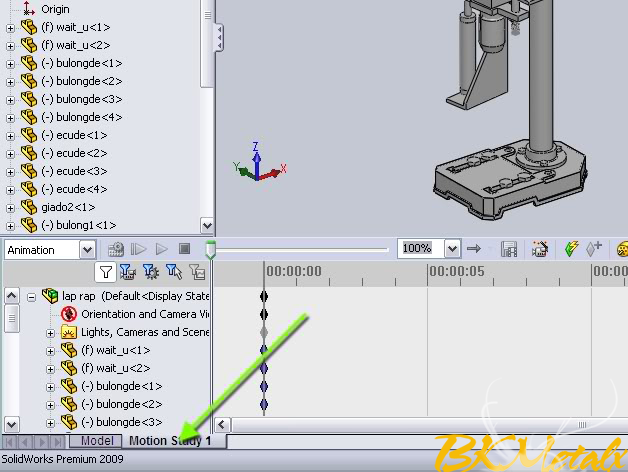
– Mô phỏng chuyển động quay của đài dao: Click Motor, cửa sổ Motor Manager hiện ra, chọn đài dao (Chú ý ràng buộc tất cả các bậc tự do của đài dao trừ bậc tự do quay quanh trục của nó). Các thông số khác tùy chọn
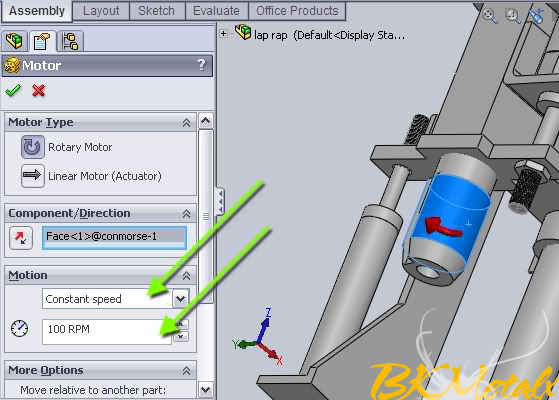
– Click OK => Trong môi trường Motion Manager xuất hiện một mô phỏng của chuyển động Rotor. Click và giữ chuột vào key (hình con rô xanh) và kéo đến 20s để tăng thời gian mô phỏng (cái này là tùy bạn)
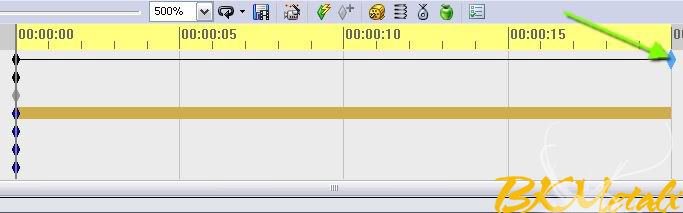
– Tiếp theo là mô phỏng chuyển động tịnh tiến lên xuống của toàn bộ khối ụ dao, lần này ta dùng chức năng Exploded View. Click chọn Exploded View, chọn tất cả các khối ta muốn cùng chuyền động => Click và giữ chuột vào mũi tên chỉ phương chuyển động và kéo tới vị trí giới hạn cần mô phỏng.

– Nếu muốn sửa lại, vị trí giới hạn này có thể thay đổi bằng cách click chuột phải vào Exploded cần sửa, chọn Edit Step
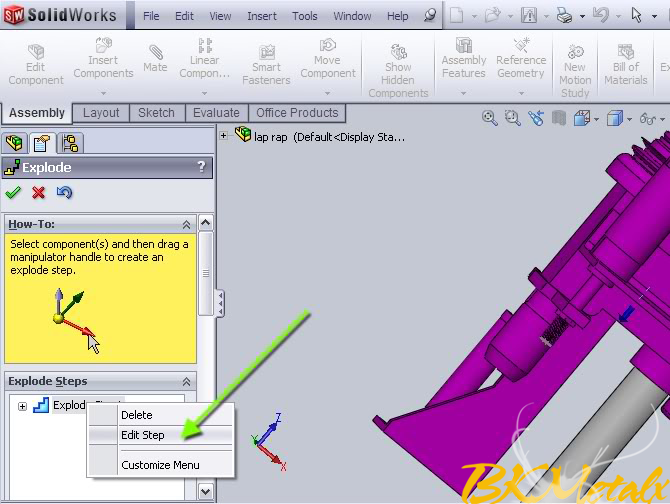
– Ok => Click chọn Animation Wizard => Chọn Explode
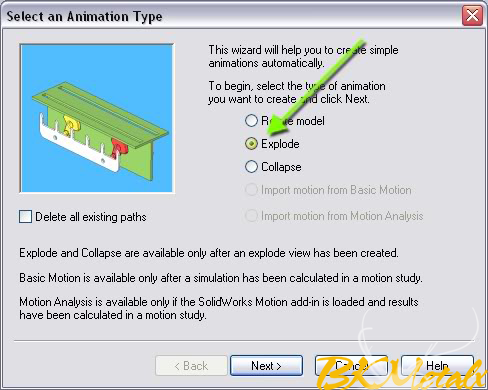
– Chọn thời gian mô phỏng là 20s, thời gian bắt đầu là 0s (Để trùng thời gian mô phỏng của chuyển động quay đài dao, khi đó 2 chuyển động sẽ diễn ra đồng thời).

– Chạy mô phỏng.
– Okie. Hoàn toàn tương tự nếu các bạn muốn mô phỏng đồng thời các chuyển động khác, có thể làm nhiều Motor, nhiều Explode cùng lúc, sau đó kéo tất cả về trùng thời gian mô phỏng.
Tiếp theo nào. Giờ là Camera Sled
– Đây là một chức năng khá thú vị, nó tựa như bạn đang chơi game từ góc nhìn thứ 3 chuyển sang góc nhìn thứ nhất vậy. Cụ thể là ta sẽ gắn camera lên chi tiết chuyển động để tầm nhìn chuyển động cùng với chuyển động của chi tiết.
– Click chuột phải vào Light, Camera and Scene=> Add Camera
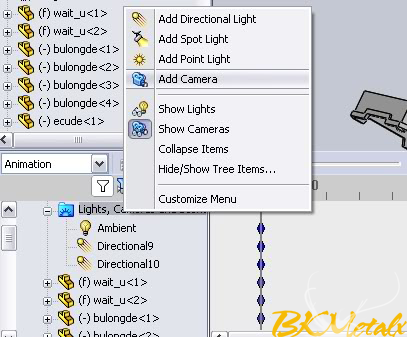
– Tại Camera Manager chọn điểm nhìn tới tại Target Point, điểm đặt Camera tại Camera Position, chỉnh các thông số để có tầm nhìn đẹp nhất tại Field View

– Tại ô Animation chuột phải vào Camera => Camera View
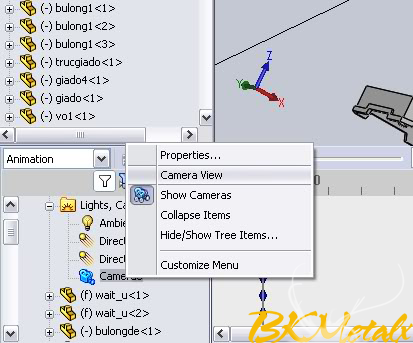
– Chạy mô phỏng và trải nghiệm
Theo nguồn : bkmetalx.